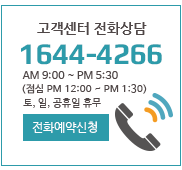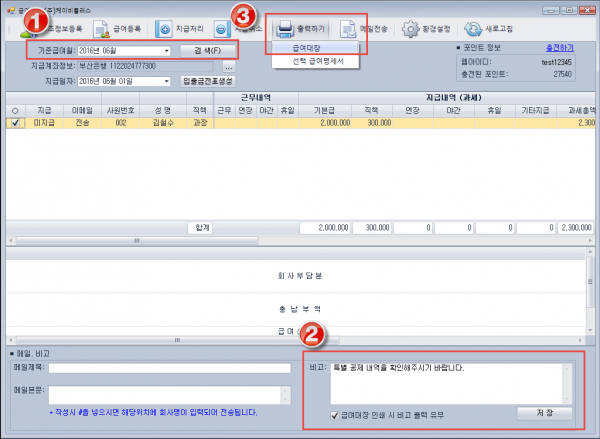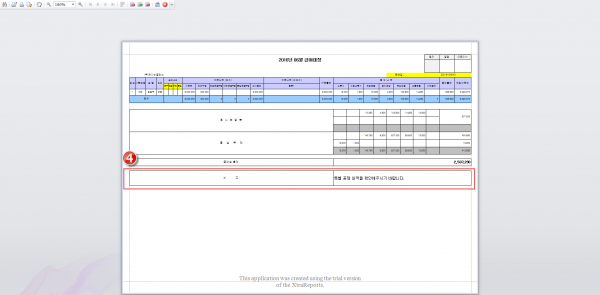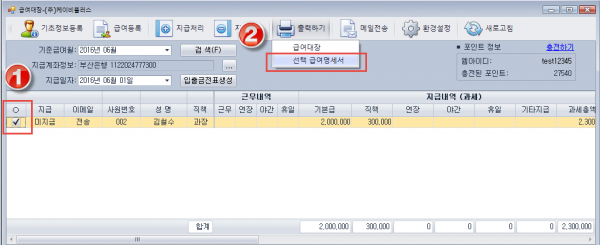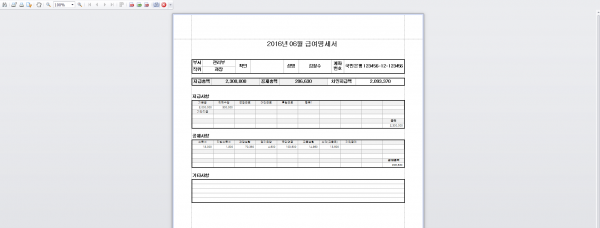이지판매10 | 급여관리 - 출력하기 ( 급여대장 , 급여명세서 )
페이지 정보
작성자 최고관리자 작성일16-06-13 17:03본문
급여대장 출력하기
급여대장 출력에 대해서 알아보겠습니다.
1) [기준급여월]을 선택하고 [검색]버튼을 클릭합니다.
2) 비고를 사용하시고자 하시는분은 내용을 입력 하신후 급여대장 인쇄 시 비고 출력 유무에 체크를 하시고 [저장]을 누릅니다.
3) [출력하기]-[급여대장]을 클릭하면 등록된 전체 사원에 대한 급여대장의 미리보기 화면이 나타납니다.
미리보기 화면
4) 비고는 이미지에 보이시는 영역에 나타나집니다.
미리보기의 상단 메뉴를 확대한 이미지

5) 프린트 버튼을 클릭하면 급여대장이 출력됩니다 .
6) 급여대장을 각각 PDF파일, 엑셀파일, 이미지파일 형태로 저장할 수 있습니다.
각 버튼을 클릭하여 저장할 위치와 파일의 제목을 입력하면 각 형태로 저장됩니다.
7) 팩스버튼을 클릭하면 팩스로도 전송할 수 있습니다.
버튼을 누르면 급여대장 미리보기 화면이 닫힙니다.
급여명세서 출력하기
다음으로 급여명세서를 출력하는법을 알아보겠습니다.
1) 급여명세서를 출력할 사원을 선택하여 체크합니다.
2) [출력하기] – [선택 급여명세서] 를 클릭하면 선택한 사원의 급여명세서의 미리보기 화면이 나타납니다.
미리보기 화면
- 미리보기 상단의 메뉴를 확대한 이미지
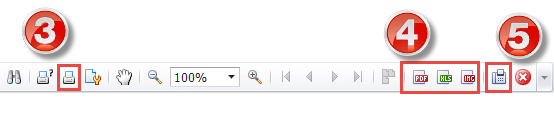
3) 프린트 버튼을 클릭하면 급여명세서가 출력됩니다.
4) 급여대장을 각각 PDF파일, 엑셀파일, 이미지파일 형태로 저장할 수 있습니다. 각 버튼을 클릭하여 저장할 위치와 파일의 제목을 입력하면 각 형태로 저장됩니다.
5) 팩스버튼을 클릭하면 팩스로도 전송할 수 있습니다.
버튼을 누르면 급여대장 미리보기 화면이 닫힙니다.

 한국어
한국어